ご利用ガイド
メールアドレスの変更方法
【 PCをご利用の方 】 【 スマートフォンをご利用の方 】メールアドレスの変更方法
※cookie にて会員IDとパスワードを保存している場合、ステップ2の画面は表示されず、マイページ画面が表示されます。
なお、「このメールアドレスは登録できません」と表示された場合、過去に同じメールアドレスでご登録された場合がございます。
お手数をお掛け致しますが、新しいメールアドレスでご登録いただきますか、ログイン画面内の「会員IDがわからない方はこちら」または「パスワードがわからない方はこちら」をご活用ください。
※cookie にて会員IDとパスワードを保存している場合、ステップ2の画面は表示されず、マイページ画面が表示されます。
なお、「このメールアドレスは登録できません」と表示された場合、過去に同じメールアドレスでご登録された場合がございます。
お手数をお掛け致しますが、新しいメールアドレスでご登録いただきますか、ログイン画面内の「会員IDがわからない方はこちら」または「パスワードがわからない方はこちら」をご活用ください。